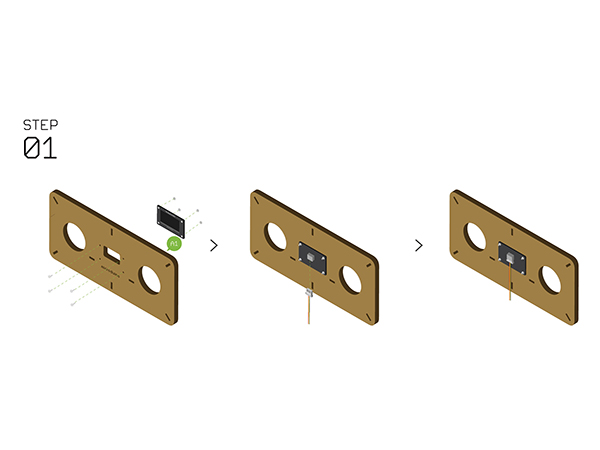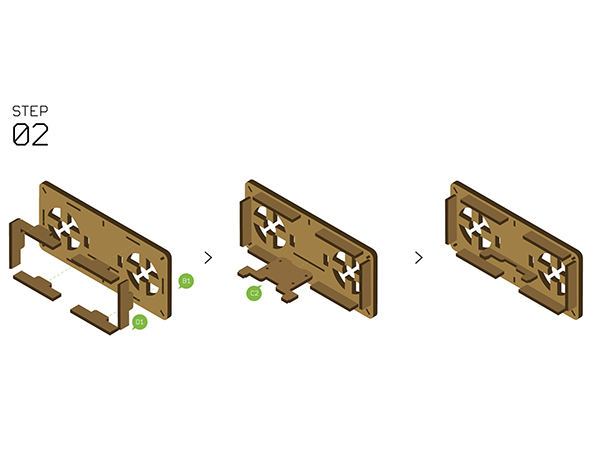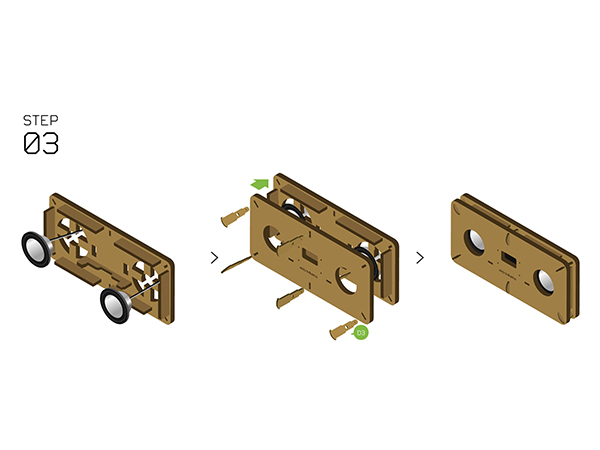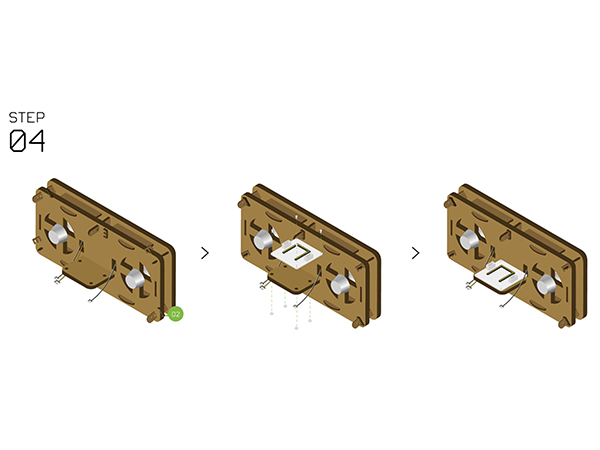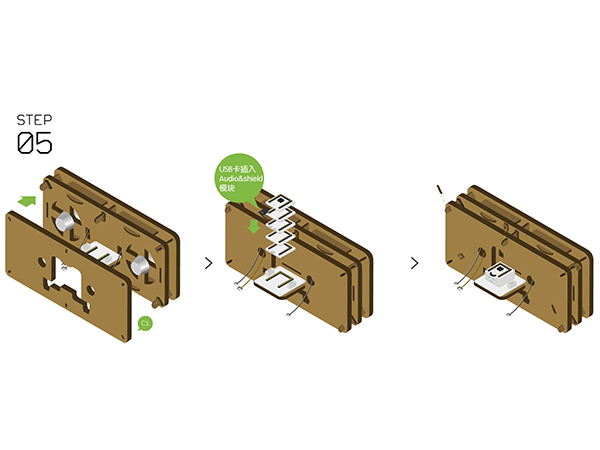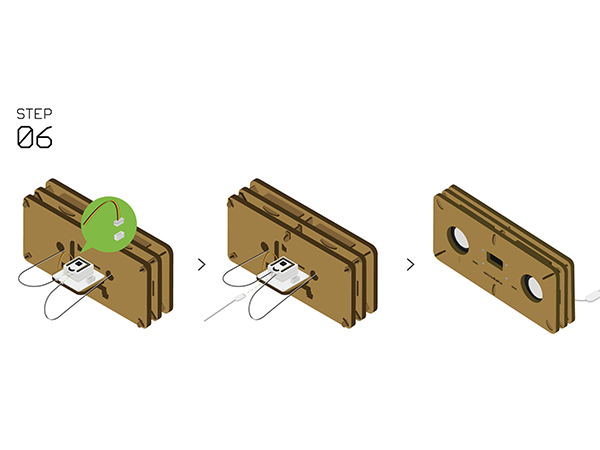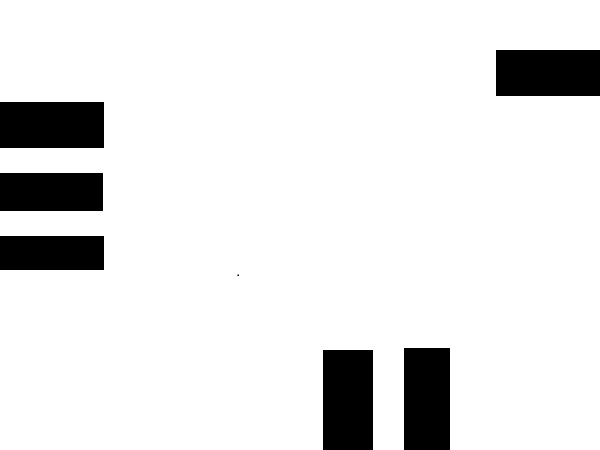“开源条码刷卡音乐播放器”的版本间的差异
1196357542(讨论 | 贡献) (创建页面,内容为“{| style="width: 1000px;" |- | <p style="color: #333333;font-size:155%">'''概述'''</p> <br> Microduino开源条码刷卡音乐播放器<br> 如果启动前在A0/A1...”) |
1196357542(讨论 | 贡献) |
||
| 第5行: | 第5行: | ||
<br> | <br> | ||
Microduino开源条码刷卡音乐播放器<br> | Microduino开源条码刷卡音乐播放器<br> | ||
| + | 读取SD卡中的歌曲播放,通过刷卡改变曲目<br> | ||
如果启动前在A0/A1口上接入摇杆传感器,可用摇杆左右键来切换歌曲,摇杆上下键来加减音量<br> | 如果启动前在A0/A1口上接入摇杆传感器,可用摇杆左右键来切换歌曲,摇杆上下键来加减音量<br> | ||
如果启动前在A0/A1口上接入灰度传感器,可用条码卡进行切歌 | 如果启动前在A0/A1口上接入灰度传感器,可用条码卡进行切歌 | ||
| 第21行: | 第22行: | ||
|width="50%" valign="top" align="left"| | |width="50%" valign="top" align="left"| | ||
模块清单 | 模块清单 | ||
| + | {|class="wikitable" | ||
| + | |- | ||
| + | |模块||数量||功能 | ||
| + | |- | ||
| + | |[[Microduino-Core/zh]]||1||核心板 | ||
| + | |- | ||
| + | |[[Microduino-USBTTL/zh]] ||1||下载程序 | ||
| + | |- | ||
| + | |[[MCookie-Module_AudioPro]]||1||音乐解码与功放 | ||
| + | |- | ||
| + | |[[MCookie-SD]] ||1||读写存储卡 | ||
| + | |- | ||
| + | |[[Sensor-Joystick/zh]] ||1||控制音量与切歌 | ||
| + | |- | ||
| + | |[[Sensor-Line_Finder/zh]] ||1||识别条形码 | ||
| + | |- | ||
| + | |[[Microduino-OLED/zh]] ||1||显示 | ||
| + | |- | ||
| + | |[[Microduino-Cube-S1/zh]] ||1||扩展板OLED接口 | ||
| + | |} | ||
| + | |width="50%" valign="top" align="left"| | ||
| + | |||
| + | ===其他设备=== | ||
| + | {|class="wikitable" | ||
| + | |- | ||
| + | |模块||数量||功能 | ||
| + | |- | ||
| + | |固定板材||1||结构固定 | ||
| + | |- | ||
| + | |OLED连接线||1||连接 | ||
| + | |- | ||
| + | |Micro-USB线 ||1||下载程序、供电 | ||
| + | |- | ||
| + | |喇叭||2||播放音频 | ||
| + | |- | ||
| + | |MicroSD卡 ||1||存储音乐文件 | ||
| + | |- | ||
| + | |M2尼龙螺丝 ||8||固定 | ||
| + | |- | ||
| + | |M2尼龙螺柱 ||4||固定 | ||
| + | |- | ||
| + | |M2尼龙螺母 ||8||固定 | ||
| + | |} | ||
| + | |} | ||
| + | {| border="0" cellpadding="10" width="100%" | ||
| + | |- | ||
| + | |width="50%" valign="top" align="left"| | ||
| + | [[File:.jpg||450px|center]] | ||
| + | |width="50%" valign="top" align="left"| | ||
| + | [[File:.jpg||450px|center]] | ||
| + | |} | ||
| + | <br> | ||
| + | ---- | ||
| + | <br> | ||
| + | <p style="color: #333333;font-size:155%">'''搭建步骤'''</p> | ||
| + | 如图,请点击查看大图并对应步骤进行拼装 | ||
| + | *Step1:首先将A1与OLED显示屏用螺丝钉和螺帽固定,再将传感器连接线接入OLED背面的接口 | ||
| + | [[File:Musicstep1.jpg||600px|center]] | ||
| + | *Step2:将D1和C2分别插入B1接口 | ||
| + | [[File:Musicstep2.jpg||600px|center]] | ||
| + | *Step3:将音响嵌入如图位置,再将A1和B1用D3拼装起来 | ||
| + | [[File:Musicstep3.jpg||600px|center]] | ||
| + | *Step4:将音响嵌入如图位置,再将A1和B1用D3和D2拼装起来 | ||
| + | [[File:Musicstep4.jpg||600px|center]] | ||
| + | *Step5:将C1与A1和B1进行合并,并将Core,USBTTL,Audio&Shield,Amplifier,Audio叠加在一起,插在底板上,并用D4固定 | ||
| + | [[File:Musicstep5.jpg||600px|center]] | ||
| + | *Step6:将传感器线和音响线接入模块底板相应位置,再使用USB线接到USBTTL模块上 | ||
| + | [[File:Musicstep6.jpg||600px|center]] | ||
| + | 至此音乐盒拼装完成 | ||
| + | <br> | ||
| + | ---- | ||
| + | <br> | ||
| + | <p style="color: #333333;font-size:155%">'''代码'''</p><big> | ||
| + | *请保持更新下载Microduino官方最新的IDE:【[https://www.microduino.cn/download IDE|Arduino IDE for Microduino & mCookie]】 | ||
| + | *程序下载:【[https://github.com/MicroduinoTeam/MicroduinoPackage_CardPlayer MicroduinoPackage_CardPlayer]】</big> | ||
| + | <br> | ||
| + | ---- | ||
| + | <br> | ||
| + | <p style="color: #333333;font-size:155%">'''操作说明'''</p> | ||
| + | 播放器供电 | ||
| + | *按下图所示,将USB供电线接到[[Microduino-Cube-S1/zh]]底板的USB接口上 | ||
| + | *USB供电可使用电脑USB口,USB充电器,移动电源等多种形式 | ||
| + | <br> | ||
| + | 刷卡模式(A0/A1口接入灰度)<br> | ||
| + | 在一张空白的纸上使用黑色马克笔分别在不同边缘按照如图方式画下黑白相间的粗条纹 | ||
| + | [[File:刷卡.jpg||600px|center|thumb]] | ||
| + | |||
| + | 之后将条纹从刷卡处刷过即可播放音乐。不同条纹数量即播放不同的音乐 | ||
| + | |||
| + | *播放器的音量范围是0~20,数字越大,音量越大,播放器默认选择音量16 | ||
| + | <br> | ||
| + | <br> | ||
| + | 简易mp3模式(A0/A1口接入摇杆)<br> | ||
| + | *可通过摇杆开关控制音乐播放,控制方式如下 | ||
| + | {|class="wikitable" | ||
| + | |- | ||
| + | |摇杆使用方式||功能 | ||
| + | |- | ||
| + | |摇杆按下||音乐播放和暂停切换 | ||
| + | |- | ||
| + | |摇杆右拨||切换到下一首播放 | ||
| + | |- | ||
| + | |摇杆左拨||切换到上一首播放 | ||
| + | |- | ||
| + | |摇杆下拨||播放音量减少 | ||
| + | |- | ||
| + | |摇杆上拨||播放音量增加 | ||
| + | |} | ||
| + | *播放器上电之后默认是选中SD卡的第一首歌曲,并处于暂停状态,可以按一下摇杆开始播放音乐 | ||
| + | *播放器的音量范围是0~20,数字越大,音量越大,播放器默认选择音量16 | ||
| + | |||
[[开源条码刷卡音乐播放器/zh|开源条码刷卡音乐播放器历史界面]] | [[开源条码刷卡音乐播放器/zh|开源条码刷卡音乐播放器历史界面]] | ||
2017年8月11日 (五) 10:34的版本
|
概述
历史
材料清单
搭建步骤 如图,请点击查看大图并对应步骤进行拼装
至此音乐盒拼装完成
代码
操作说明 播放器供电
之后将条纹从刷卡处刷过即可播放音乐。不同条纹数量即播放不同的音乐
|